
あなたは「自分だけのLINEスタンプを作りたいけど、申請なしで簡単に作れないかな」と思ったことはありませんか?結論、LINEスタンプは申請なしでは作れませんが、自分用なら簡単に作成できます。この記事を読むことでLINEスタンプの作り方から申請方法、プライベート設定まで全てがわかるようになりますよ。ぜひ最後まで読んでください。
Contents
1. LINEスタンプを自分用に作る方法【申請なしでは使えません】

LINEスタンプは申請なしで作れない理由
LINEスタンプは、たとえ自分用であっても申請なしで作成することはできません。
これは、LINEが全てのスタンプに対して品質管理と規約遵守を徹底しているためです。
LINEスタンプの配信システムでは、すべてのスタンプがLINE公式ストアを通じて提供される仕組みになっています。
つまり、個人が作成したスタンプであっても、LINEの審査を通過しなければ使用できません。
ただし、申請と聞くと難しそうに感じるかもしれませんが、実際は非常に簡単で、無料で行うことができます。
審査期間も通常1日から1週間程度と短く、基本的なガイドラインを守れば問題なく承認されます。
自分用・申請なしでのLINEスタンプ作成における正しい理解
「申請なし」でLINEスタンプを作りたいという気持ちは理解できますが、正しくは「販売目的ではない申請」という考え方が重要です。
LINEスタンプメーカーを使用すれば、売上分配を受けない代わりに、作成者本人は無料でスタンプをダウンロードできます。
この方法なら、商業目的ではない個人利用のスタンプを簡単に作成できます。
また、プライベート設定を「非公開」にすることで、一般のユーザーからは見えない状態にできます。
つまり、実質的には「自分用」として使えるスタンプが作れるということです。
申請は必要ですが、手続きは簡単で、審査も通常のスタンプと同じ基準で行われます。
LINEスタンプメーカーを使った自分用スタンプの作り方
LINEスタンプメーカーは、LINEが提供する公式のスタンプ作成アプリです。
このアプリを使えば、スマートフォンだけで完結するスタンプ作成が可能になります。
アプリの機能には、写真の切り抜き、イラスト描画、テキスト入力、デコレーション機能などが含まれています。
特に優れているのは、自動切り抜き機能で、指で輪郭をなぞるだけで綺麗にスタンプ用画像を作成できます。
作成したスタンプは、アプリ内で直接審査申請まで行えるため、他のツールやWebサイトを使う必要がありません。
iPhone、Android両方に対応しており、完全無料で利用できるのも大きなメリットです。
非公開設定で身内だけで使う方法
非公開設定を使えば、作成したスタンプを身内だけで使用することができます。
プライベート設定で「ショップ非公開」を選択すると、LINEストアの検索結果やランキングに表示されなくなります。
この設定により、URLを直接知らない限り、他の人がスタンプを見つけることはほぼ不可能になります。
さらに、LINEスタンププレミアムへの参加を「しない」に設定することで、定額制サービスのユーザーからもアクセスできなくなります。
ただし、トーク内でスタンプを使用した際に、相手がスタンプをタップすれば購入ページにアクセスできる点は理解しておく必要があります。
完全にプライベートにしたい場合は、審査通過後に販売停止設定を行うことで、より確実にプライベート化できます。
2. LINEスタンプメーカーでの基本的な作り方

LINEスタンプメーカーアプリのダウンロードとログイン
LINEスタンプメーカーアプリは、App StoreとGoogle Playで無料配信されています。
アプリをダウンロードしたら、普段使用しているLINEアカウントでログインします。
初回ログイン時には、LINE Creators Marketへの参加許可を求められますが、これは必須の手続きです。
「世界中に販売する」という表示が出ますが、これは単なる権限確認であり、実際の販売設定は後から選択できます。
ログイン後は、利用規約に同意して基本設定を完了させます。
アプリのインターフェースは直感的で、初心者でも迷わずに操作できるよう設計されています。
写真を使ったスタンプの作成手順
写真を使ったスタンプ作成は、LINEスタンプメーカーの最も人気の高い機能です。
アプリの「+」ボタンをタップし、「アルバムの写真を使う」または「カメラで写真を撮る」を選択します。
写真選択後は、自動切り抜き機能を使って、スタンプにしたい部分を簡単に抽出できます。
切り抜き方法には、「かたち」「デコフレーム」「自動切り抜き」「なぞる」の4つのオプションがあります。
特に「なぞる」機能は、指でなぞるだけで複雑な形状も綺麗に切り抜けるため、非常に便利です。
切り抜き後は、サイズ調整、角度調整、フィルター適用などの編集機能を使って、理想的なスタンプに仕上げることができます。
イラストを描いてスタンプを作成する方法
LINEスタンプメーカーには、本格的なイラスト描画機能が搭載されています。
「イラストを描く」を選択すると、デジタル描画ツールが起動し、様々なブラシで直接イラストを描けます。
ブラシの種類、色、サイズ、筆圧などを細かく調整できるため、表現の幅が広がります。
描画中は、レイヤー機能こそありませんが、消しゴム機能や取り消し機能を使って修正が可能です。
イラストが苦手な方でも、シンプルな線画や文字だけのスタンプから始めることをおすすめします。
完成したイラストには、テキストやステッカーを追加して、よりメッセージ性の高いスタンプにできます。
テキストメッセージのスタンプ作成方法
文字だけのスタンプも、LINEスタンプメーカーで簡単に作成できます。
「イラストを描く」から「テキスト」機能を選択し、好きな文字を入力します。
フォントの種類、サイズ、色を自由に変更でき、日本語フォントも豊富に用意されています。
テキストには縁取り機能があり、背景に関係なく文字が読みやすくなります。
家族や友人間でよく使う挨拶やメッセージをスタンプ化すれば、コミュニケーションが格段に楽になります。
複数の文字を組み合わせたり、イラストと文字を組み合わせたりすることで、オリジナリティの高いスタンプが作れます。
画像編集とデコレーション機能の使い方
LINEスタンプメーカーの画像編集機能は、プロ仕様の加工が可能です。
フィルター機能では、写真の色調、明度、彩度を調整して、スタンプに適した見た目に変更できます。
ステッカー機能には、ハート、星、吹き出しなど、多彩なデコレーション素材が用意されています。
これらのステッカーは無料で追加ダウンロードでき、定期的に新しいものが追加されます。
テキスト機能と組み合わせることで、写真にメッセージを重ねた表現力豊かなスタンプが作れます。
編集作業中は、リアルタイムでプレビューを確認できるため、完成イメージを把握しながら作業を進められます。
3. 自分用スタンプの申請と審査の流れ

クリエイター登録の手順と注意点
LINEスタンプの申請には、まずクリエイター登録が必要です。
登録時には、居住国、申込者名、氏名または屋号、メールアドレスの入力が求められます。
ここで重要なのは、必ず本名で登録することです。
偽名や架空の名前での登録は、後々のトラブルの原因になる可能性があります。
登録完了後は、入力したメールアドレスに本人確認用のメールが送信されます。
メール内のURLをクリックして認証を完了させれば、クリエイター登録は完了です。
この登録は一度行えば、今後のスタンプ作成でも使用できるため、最初だけの手続きです。
プライベート設定とショップ非公開の設定方法
プライベート設定は、自分用スタンプを作る上で最も重要な設定です。
申請時に「プライベート設定」の項目で「ショップ非公開」を選択します。
この設定により、LINEストアの検索結果、ランキング、新着情報に表示されなくなります。
さらに、「LINEスタンププレミアム」への参加を「しない」に設定することで、定額制サービスのユーザーからもアクセスできなくなります。
売上分配設定では、「無料ダウンロード/売上分配額なし」を選択すると、作成者本人は無料でダウンロードできます。
これらの設定は申請後に変更できないものもあるため、慎重に選択することが重要です。
審査に通るためのガイドライン対策
LINEスタンプの審査には、明確なガイドラインが存在します。
まず、画像の技術的要件として、解像度72dpi以上、RGBカラーモード、横370px×縦320px以下のサイズが求められます。
背景は必ず透過させる必要があり、画像の外枠から内容まで10px程度の余白を設ける必要があります。
内容面では、日常会話で使いやすく、シンプルでわかりやすい表現が推奨されます。
逆に、暴力的表現、性的表現、著作権侵害、肖像権侵害などは審査に通りません。
写真を使用する場合は、申請時に「写真を使用しています」を必ず選択しないと、審査に落ちる可能性があります。
審査期間と結果の確認方法
LINEスタンプの審査期間は、通常1日から1週間程度です。
審査状況は、LINEスタンプメーカーアプリの「申請済みリスト」で確認できます。
審査中のステータスは、「審査待ち」→「審査中」→「販売開始待ち」または「リジェクト」に変化します。
審査結果は、登録したメールアドレスとLINEアカウントの両方に通知されます。
承認された場合は、「販売開始待ち」の状態になり、手動で販売開始の操作が必要です。
審査は平日・土日祝日関係なく行われており、申請順に処理されています。
リジェクトされた場合の対処法
審査でリジェクトされた場合でも、修正して再申請することが可能です。
リジェクト理由は、アプリの「申請済みリスト」から「リジェクトの詳細を確認」で確認できます。
よくあるリジェクト理由としては、「写真使用の申告漏れ」「余白不足」「不適切な表現」などがあります。
著作権や肖像権に関する問題の場合は、権利確認書類の提出が求められることもあります。
修正後の再申請は、PC版のLINE Creators Marketから行う必要があります。
再申請の際は、指摘された問題点を確実に修正してから行うことが重要です。
4. 自分用LINEスタンプの活用とトラブル対策
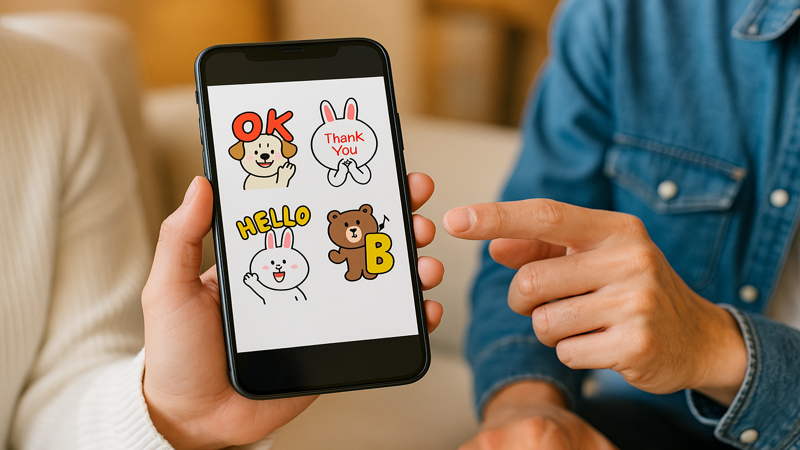
作成者が無料でダウンロードする方法
審査通過後、販売開始の操作を行うと、作成者には無料ダウンロードの権利が与えられます。
LINE Creators Marketの公式アカウントから「スタンプの販売を開始しました」というメッセージが届きます。
このメッセージ内の「ダウンロード」ボタンをタップすると、無料でスタンプを入手できます。
作成者がアクセスした場合のみ「ダウンロード(購入済み)」と表示され、料金はかかりません。
ダウンロード完了後は、通常の購入スタンプと同じように、LINEトークで使用できます。
この無料ダウンロードの権利は、作成者本人にのみ与えられる特別な権利です。
家族や友人にシェアする方法
作成したスタンプを家族や友人と共有するには、いくつかの方法があります。
最も簡単なのは、LINEスタンプメーカーアプリの「シェア」機能を使う方法です。
「申請済みリスト」から該当スタンプを選択し、「シェア」をタップすると、LINEやメールで購入ページのURLを送信できます。
ただし、作成者以外は有料(最低120円)での購入が必要です。
別の方法として、作成者が自費でスタンプを購入して、プレゼント機能を使って贈る方法もあります。
また、トーク内で作成したスタンプを使用すれば、相手がスタンプをタップすることで購入ページにアクセスできます。
販売停止の設定で完全プライベート化
より確実にプライベート化したい場合は、販売停止設定を行います。
ただし、販売停止はLINEスタンプメーカーアプリからは設定できません。
PC版のLINE Creators Marketにログインし、「マイページ」→「アイテム管理」から該当スタンプを選択します。
スタンプ詳細画面で「販売停止」ボタンをクリックすると、販売が完全に停止されます。
この設定により、トーク内からのアクセスも含めて、完全にプライベート化できます。
販売停止後も、すでにダウンロードしたスタンプは引き続き使用できるため、機能面での問題はありません。
著作権・肖像権のトラブル回避法
自分用スタンプでも、著作権と肖像権の問題は重要です。
他人の写真や既存キャラクターを使用したスタンプは、たとえ自分用でも審査に通りません。
有名人の写真や似顔絵も、肖像権侵害として扱われるため、使用は避けるべきです。
自分や家族の写真を使用する場合でも、本人の許可を得ることが重要です。
特に子どもの写真を使用する場合は、将来的なプライバシーへの配慮も必要です。
安全な素材としては、自分で撮影した風景写真、自分で描いたオリジナルイラスト、フリー素材の活用などがあります。
まとめ
この記事を通じて、LINEスタンプの自分用作成について理解を深めていただけたと思います。重要なポイントをまとめると以下のようになります:
• LINEスタンプは申請なしでは作成できませんが、自分用なら簡単に作成可能です
• LINEスタンプメーカーアプリを使えば、スマートフォンだけで完結します
• プライベート設定で「ショップ非公開」にすれば、身内だけで使用できます
• 作成者本人は無料でダウンロードできる設定があります
• 審査期間は1日から1週間程度で、基本的なガイドラインを守れば承認されます
• 写真使用時は必ず「写真を使用しています」を選択する必要があります
• 著作権・肖像権に注意して、オリジナル素材を使用することが大切です
• 完全プライベート化したい場合は、販売停止設定を行います
LINEスタンプの自分用作成は、思っているよりも簡単で、多くの楽しみ方があります。家族やペットの写真、オリジナルイラスト、よく使うメッセージなど、あなただけのスタンプを作って、より豊かなコミュニケーションを楽しんでください。最初は慣れないかもしれませんが、一度作成すれば、きっとその便利さと楽しさを実感できるはずです。







